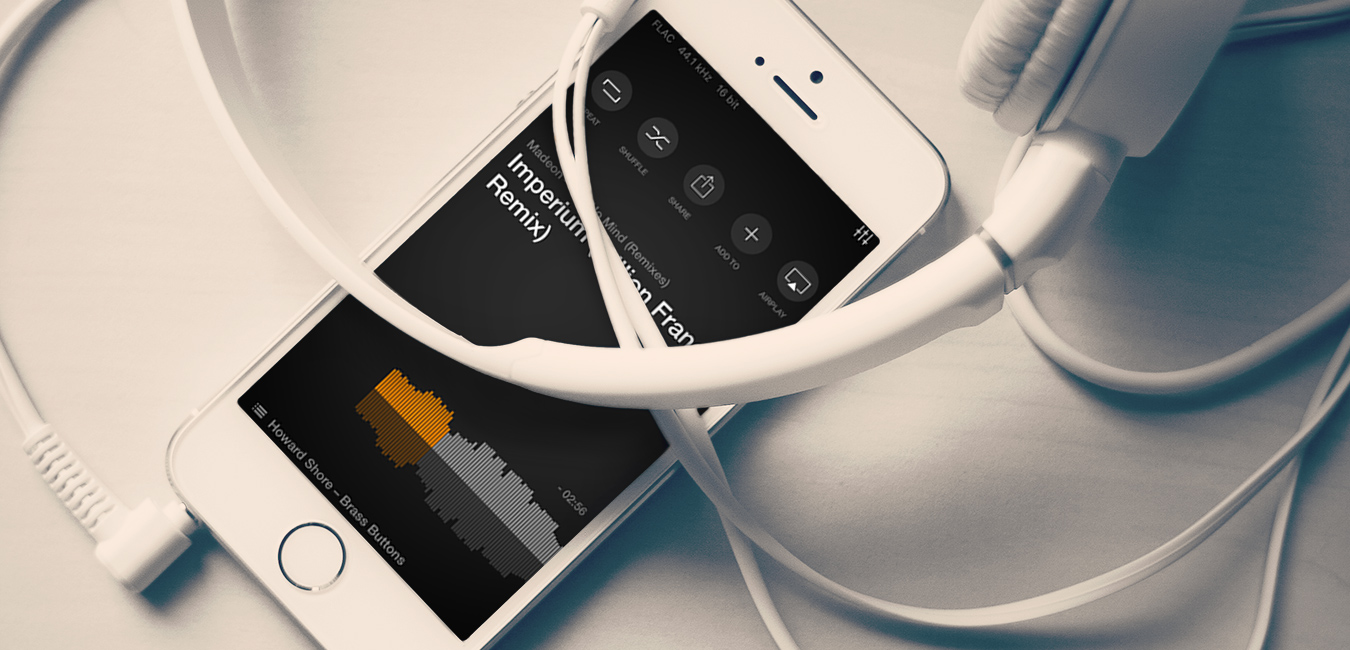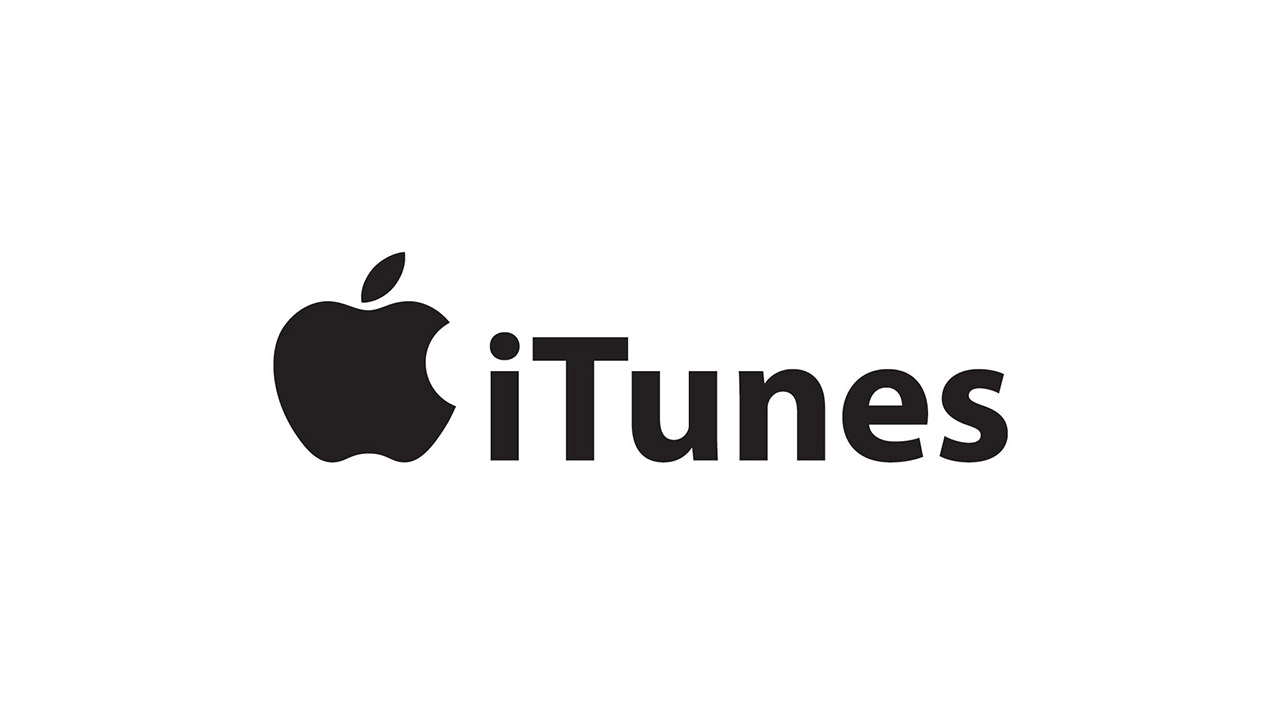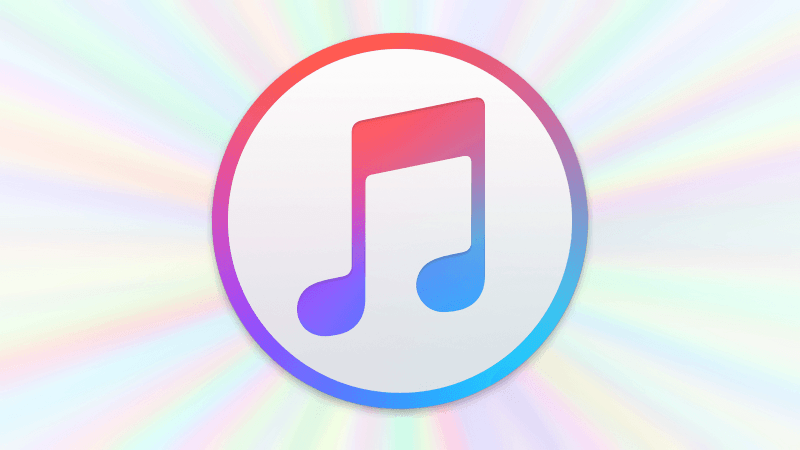О добавлении музыки на iPhone
Большинству пользователей известно, что информацию на «яблочные» гаджеты можно переносить исключительно с личного компьютера. Попытка синхронизироваться с любой другой медиатекой не только не дает нужного результата, но и провоцирует полную потерю старых данных. Подключая девайс к другому компьютеру, вы обнаружите системное сообщение, в котором предлагается стереть с гаджета информацию или не делать синхронизацию. В этой статье мы расскажем как добавить музыку в iTunes с компьютера на iPhone и обойти проблему автоматического стирания файлов, возникающую, при попытке синхронизироваться с чужим компьютером.
Кстати, обладателям iPod или iPad для этого достаточно включить функцию ручной обработки музыки и видео.
Как добавить музыку в iPhone через iTunes, не удаляя старую?
1. Завершите работу iTunes.
2. Сохраните в удобном вам месте копии файлов iTunes Library и iTunes Music Library.xml. После окончания копирования их следует перенести в папку ~/Music/iTunes. Программа подумает, что это «родная» медиатека. Нашли на ее боковой панели пиктограмму, обозначающую ваш смартфон? Если «да», то можно начинать синхронизацию.
3. Завершив процесс, выключите проигрыватель и поместите свои файлы туда, где они изначально находились.
Если снова запустить программу, то все станет по-прежнему, то есть вновь отобразится музыка с чужого смартфона. Лучше всего хранить необходимые файлы на флешке, чтобы иметь возможность в любой момент повторить вышеописанные действия.
Как видите, в процессе добавления мелодий нет ничего сложного. Обмануть iTunes и перенести на девайс любимую музыку, не рискуя потерять старую, сможет абсолютно каждый. Для этого вовсе не требуется помощь специалистов. Не верите? Попробуйте сами пошагово выполнить инструкцию и убедитесь в ее эффективности.